手机画面投屏到电脑怎么录制成GIF动图
- 来源: 金舟软件
- 作者:
- 时间:2023-11-28 19:11:50
一、视频教程
二、操作步骤
 |  |
|---|
1、电脑打开金舟投屏软件,点击右上角的下拉菜单;
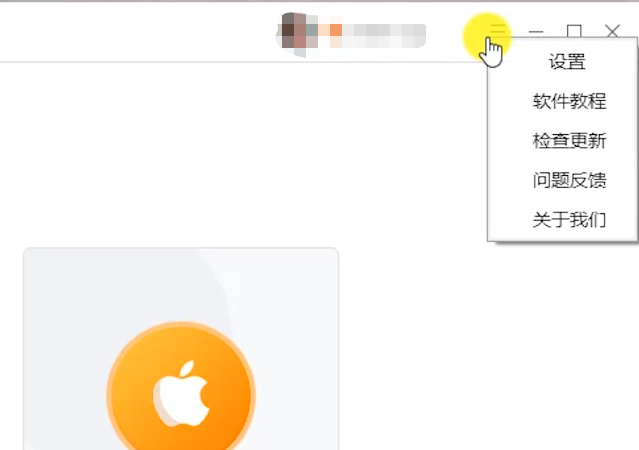
2、选择“设置”,点击录屏设置,选择录屏格式为GIF,视频质量可以根据自己需要选择;
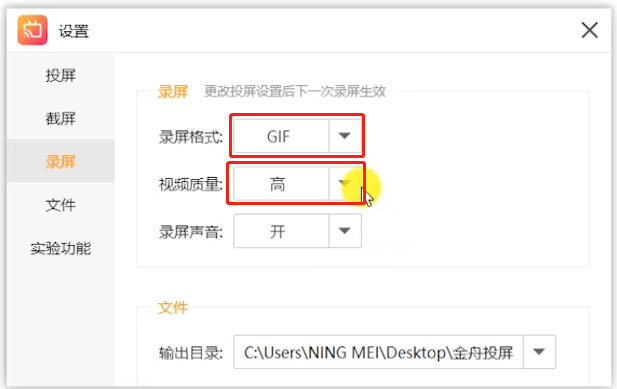
3、本身GIF图是没有声音的,所以录屏声音开关都没关系;
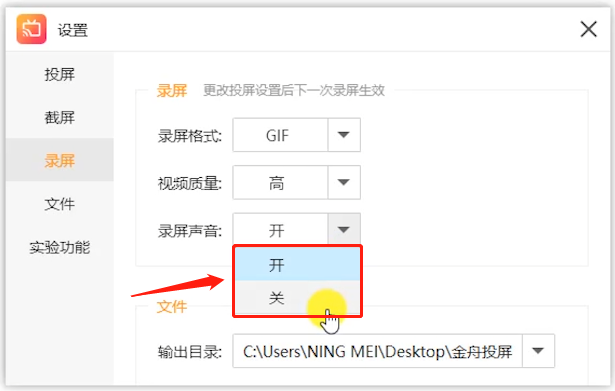
4、接着,还可以点击更改文件输出目录,放在容易找到的位置;
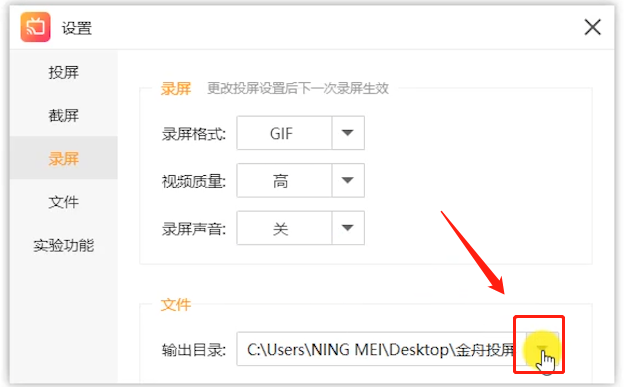
5、设置完成回到首页,选择其中一种投屏方式,这里小编选择“苹果手机投屏”;
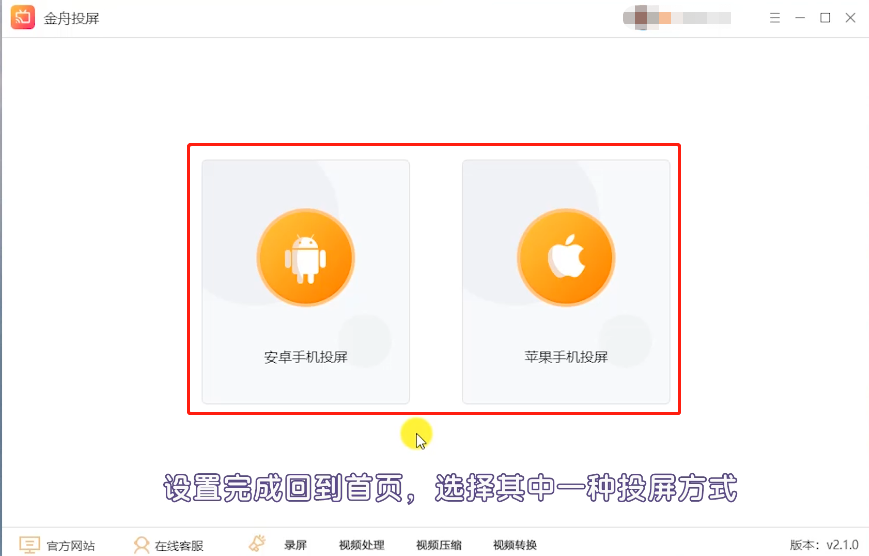
6、在同一WiFi网络环境下,手机打开屏幕镜像连接软件,连接投屏成功后,在右侧菜单栏点击“录屏”;
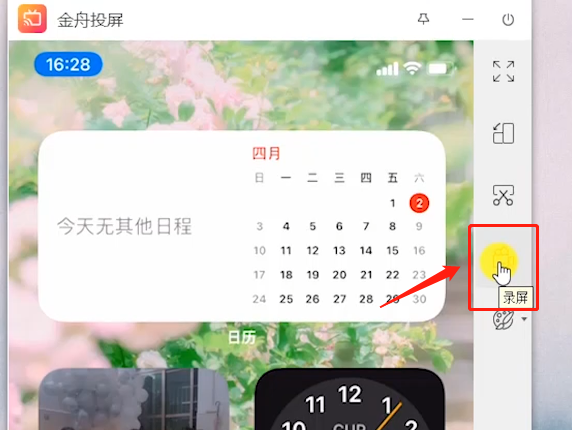
8、这时,手机操作画面会被录制下来,再次点击结束录制;
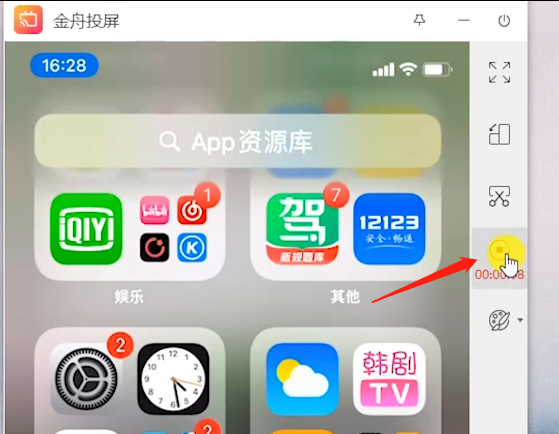
9、会弹出提示,点击前往查看录制动图。
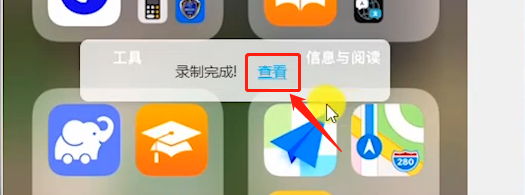
以上就是手机画面投屏到电脑怎么录制成GIF动图的操作步骤了,希望对您有所帮助。更多软件相关教程可访问金舟软件官网。
推荐阅读:














































































 官方正版
官方正版
 纯净安全
纯净安全









